Instellingen Remote Switch Port Analyzer (RSPAN) op het netwerk configureren
Inhoud
- Doel
- Toepasselijke apparaten | Versie firmware
- Inleiding
- RSPAN VLAN op de switch configureren
- Sessiebronnen op een Start-switch configureren
- Sessiebestemmingen instellen op een Start-switch
- Intermediate-switches
- Sessiebronnen op een eindswitch configureren
- Sessiebestemmingen op een eindswitch configureren
- De opgenomen RSPAN VLAN-pakketten in WireShark analyseren
Doel
Dit artikel bevat instructies over de manier waarop u RSPAN op uw switches kunt configureren.
Toepasselijke apparaten | Versie firmware
- SX350 | 2.2.5.68 (laatste download)
- SG350X-software | 2.2.5.68 (laatste download)
- SX550X | 2.2.5.68 (laatste download)
Inleiding
Switch Port Analyzer (SPAN), of soms port mirroring of port monitoring, kiest netwerkverkeer voor analyse door een netwerkanalyzer. De netwerkanalyzer kan een Cisco SwitchProbe-apparaat of een andere RMON-test (Remote Monitoring) zijn.
Port mirroring wordt op een netwerkapparaat gebruikt om een kopie van netwerkpakketten te verzenden die gezien worden op één apparaatpoort, meerdere apparaatpoorten of een compleet Virtual Local Area Network (VLAN), naar een netwerkbewakingsverbinding op een andere poort op het apparaat. Dit wordt algemeen gebruikt voor netwerkapparatuur die bewaking van het netwerkverkeer vereist, zoals een inbraakdetectiesysteem. Een netwerkanalyzer die op de controlepoort is aangesloten verwerkt de gegevenspakketten voor het diagnosticeren, het zuiveren, en de prestatiecontrole.
Remote Switch Port Analyzer (RSPAN) is een uitbreiding van SPAN. RSPAN breidt SPAN uit door controle van meerdere switches over uw netwerk mogelijk te maken en de analisatiepoort op een afstandsschakelaar te definiëren. Dit betekent dat u uw netwerkopnamestation kunt centraliseren.
RSPAN werkt door het verkeer van de bronpoorten van een RSPAN-sessie naar een VLAN te spiegelen dat gewijd is aan de RSPAN-sessie. Dit VLAN wordt dan getrunked naar andere switches, zodat het RSPAN sessieverkeer over meerdere switches kan worden getransporteerd. Op de switch die de doelpoort voor de sessie bevat, wordt het verkeer van de RSPAN-sessie VLAN simpelweg uitgevat in de doelpoort.
RSPAN-verkeersstroom
- Het verkeer voor elke RSPAN-sessie wordt overgedragen via een door de gebruiker opgegeven RSPAN VLAN dat geoormerkt wordt voor die RSPAN-sessie in alle deelnemende switches.
- Het verkeer van de broninterfaces op het beginapparaat wordt gekopieerd naar RSPAN VLAN door een reflectorpoort. Dit is een fysieke poort die moet worden ingesteld. Het wordt uitsluitend gebruikt om een RSPAN-sessie op te bouwen.
- Deze reflectorpoort is het mechanisme dat pakketten aan een RSPAN VLAN kopieert. Het zendt alleen het verkeer door van de RSPAN-bronsessie waarmee het verbonden is. Elk apparaat dat is aangesloten op een poort dat is ingesteld als reflectorpoort verliest connectiviteit tot de RSPAN bronsessie is uitgeschakeld.
- RSPAN-verkeer wordt vervolgens via boomstampoorten op de tussenliggende apparaten doorgestuurd naar de doelsessie op de eindschakelaar.
- De doelschakelaar controleert RSPAN VLAN en kopieert het naar een doelpoort.
RSPAN-regels voor poortleden
- Op alle switches - Membership in RSPAN VLAN kan alleen worden getagd.
- Start switch
- SPAN-broninterfaces kunnen geen leden zijn van RSPAN VLAN.
- De reflectiepoort kan geen lid van dit VLAN zijn.
- Aanbevolen wordt dat het VLAN op afstand geen lidmaatschap heeft.
- Intermediaire switch
- Het wordt aanbevolen het RSPAN-lidmaatschap te schrappen van alle havens die niet voor het doorgeven van gespiegeld verkeer worden gebruikt.
- Gewoonlijk bevat een RSPAN-venster op afstand twee poorten.
- Eindswitch
- Voor gespiegeld verkeer moeten bronpoorten leden van RSPAN VLAN zijn.
- Het wordt aanbevolen het RSPAN-lidmaatschap uit alle andere havens, inclusief de doelinterface, te verwijderen.
RSPAN op het netwerk configureren
RSPAN VLAN op de switch configureren
RSPAN VLAN vervoert SPAN-verkeer tussen RSPAN-bron- en doelsessies. Het heeft deze bijzondere kenmerken:
- Al het verkeer in RSPAN VLAN wordt altijd overstroomd.
- Er is geen MAC-adresstudie (Media Access Control) op RSPAN VLAN.
- RSPAN VLAN-verkeer stroomt alleen op boompoorten.
- STP kan op RSPAN VLAN-trunks worden uitgevoerd maar niet op SPAN-doelpoorten.
- RSPAN VLAN’s moeten op zowel Start- als Eindswitches in VLAN-configuratiemodus worden geconfigureerd door de opdracht VLAN-configuratiemodus op afstand te gebruiken, of de onderstaande instructies te volgen:
Stap 1. Meld u aan bij het op web gebaseerde hulpprogramma van de Start-switch en kies Geavanceerd in de vervolgkeuzelijst Weergavemodus.

Stap 2. Kies VLAN-beheer > VLAN-instellingen.

Stap 3. Klik op Add.
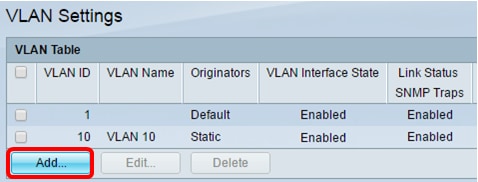
Stap 4. Voer de VLAN-id in het veld VLAN-id in.

Opmerking: In dit voorbeeld wordt VLAN 20 gebruikt als VLAN-id.
Stap 5. (Optioneel) Voer de VLAN-naam in het veld VLAN-naam in.

Opmerking: In dit voorbeeld wordt RSPAN VLAN gebruikt als de naam van VLAN.
Stap 6. (Optioneel) Controleer het aankruisvakje VLAN-interfacestatus om het VLAN in te schakelen. Als het VLAN is shutdown, brengt VLAN geen berichten van of aan hogere niveaus over of ontvangt. Als u bijvoorbeeld een VLAN sluit, waarop een IP-interface is geconfigureerd, wordt het overbruggen in het VLAN voortgezet, maar de switch kan IP-verkeer op het VLAN niet verzenden en ontvangen. Deze optie is standaard ingeschakeld.
Stap 7. (Optioneel) Controleer het aanvinkvakje Link Status SNMP Traps om de generatie van de verbindingsstatus van Eenvoudig Network Management Protocol (SNMP)-traps mogelijk te maken. Deze optie is standaard ingeschakeld.
Stap 8. Klik op Toepassen en vervolgens op Sluiten.

Opmerking: Om meer te weten te komen over het beheer van VLAN's op een switch, klik hier.
Stap 9. (Optioneel) Klik op Opslaan om het actieve configuratiebestand bij te werken.
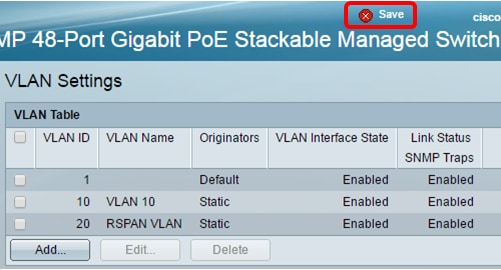
Stap 10. Kies Status en statistieken > SPAN & RSPAN > RSPAN VLAN.

Stap 1. Kies een VLAN-id in de vervolgkeuzelijst RSPAN VLAN. Dit VLAN dient uitsluitend voor RSPAN te worden gebruikt.

Opmerking:In dit voorbeeld wordt VLAN 20 geselecteerd.
Stap 12. Klik op Toepassen.
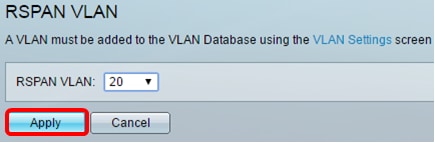
Stap 13. (Optioneel) Klik op Save om het actieve configuratiebestand te wijzigen.

Stap 14. In de eindswitch herhaalt u stappen 1 tot 13 om RSPAN VLAN te configureren.
U dient nu het VLAN te hebben geconfigureerd dat wordt toegewijd aan de RSPAN-sessie in zowel Start- als eindswitches.
Sessiebronnen op een Start-switch configureren
Stap 1. Kies Status en statistieken > SPAN & RSPAN > Sessiebronnen.
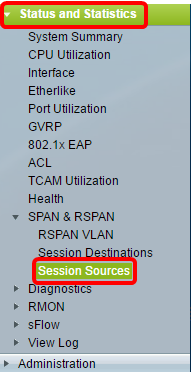
Stap 2. Klik op Add.

Stap 3. Kies het sessienummer in de vervolgkeuzelijst Session-ID. Session-ID moet per RSPAN-sessie consistent zijn.
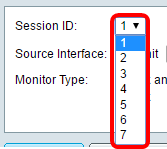
Opmerking: In dit voorbeeld wordt Session 1 gekozen.
Stap 4. Klik op de radioknop voor het gewenste broninterfacetype, en kies de interface in de vervolgkeuzelijst of de lijsten.
Belangrijk: De Bron Interface kan niet hetzelfde zijn als de Destination Port.

De opties zijn:
- Eenheid en poort - U kunt de gewenste optie uit de vervolgkeuzelijst Eenheid kiezen en kiezen welke poort u als bronpoort wilt instellen in de vervolgkeuzelijst Port.
- VLAN — U kunt het gewenste VLAN kiezen om te controleren van de vervolgkeuzelijst VLAN. Een VLAN helpt een groep hosts te communiceren alsof ze op hetzelfde fysieke netwerk zijn, ongeacht hun locatie. Als u deze optie selecteert, kan deze niet worden bewerkt.
- AfstandsVLAN — Dit zal het gedefinieerde RSPAN VLAN weergeven. Als u deze optie selecteert, kan deze niet worden bewerkt.
Opmerking: In dit voorbeeld wordt poort GE2 in Eenheid 1 geselecteerd. Dit is de interface op afstand die zou worden bewaakt.
Stap 5. (Optioneel) Als op de unit en de poort in Stap 4 is gedrukt, klikt u op de gewenste radioknop voor monitor-type.

De opties zijn:
- RX en TX — Deze optie maakt poortbewaking van inkomende en uitgaande pakketten mogelijk. Deze optie wordt standaard geselecteerd.
- RX - Met deze optie is het mogelijk dat poorten worden gespiegeld van inkomende pakketten.
- TX — Deze optie maakt poortbewaking van uitgaande pakketten mogelijk.
Opmerking: In dit voorbeeld wordt RX gekozen.
Stap 6. Klik op Toepassen en vervolgens op Sluiten.

Stap 7. (Optioneel) Klik op Opslaan om het actieve configuratiebestand bij te werken.

U dient nu de sessiebron op uw Start-switch te hebben geconfigureerd.
Sessiebestemmingen instellen op een Start-switch
Stap 1. Kies Status en statistieken > SPAN & RSPAN > Sessiebestemmingen.

Stap 2. Klik op Add.
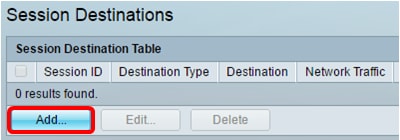
Stap 3. Kies het sessienummer in de vervolgkeuzelijst Session-ID. Dit moet hetzelfde zijn als de geselecteerde ID uit de geconfigureerde sessiebron.

Opmerking: In dit voorbeeld wordt Session 1 gekozen.
Stap 4. Klik op de radioknop Remote VLAN in het gebied Doeltype. Een netwerkanalyzer, zoals een computer die Wireless-shark uitvoert, is op deze poort aangesloten.
Belangrijk: De Doelinterface kan niet hetzelfde zijn als de Bron Port.

Opmerking: Als Remote VLAN is geselecteerd, wordt het netwerkverkeer automatisch ingeschakeld.
Stap 5. Kies in het gebied met de reflectiepoort de gewenste optie uit de vervolgkeuzelijst Eenheid. Kies welke poort u als bronpoort wilt instellen in de vervolgkeuzelijst Port.

Opmerking: In dit voorbeeld wordt poort GE20 in Eenheid 1 gekozen.
Stap 6. Klik op Toepassen en vervolgens op Sluiten.
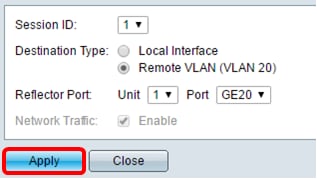
Stap 7. (Optioneel) Klik op Opslaan om het actieve configuratiebestand bij te werken.

U hebt nu de sessiebestemmingen in de Start-switch ingesteld.
Intermediate-switches
Er kunnen ook intermediaire switches zijn die de RSPAN-bron- en doelsessies scheiden. Deze switches hoeven RSPAN niet te kunnen gebruiken, maar ze moeten wel voldoen aan de eisen van RSPAN VLAN.
Voor VLAN’s 1 tot 1005 die zichtbaar zijn voor VLAN Trunking Protocol (VTP), worden de VLAN-ID en de bijbehorende RSPAN-kenmerken door VTP verspreid. Als u een RSPAN VLAN ID in het uitgebreide VLAN-bereik (1006 tot 4094) toewijst, moet u alle intermediaire switches handmatig configureren.
Om te leren hoe u een interface VLAN als een boomstampoort van een tussenliggende switch kunt toewijzen, klik hier voor instructies.
Het is normaal om meerdere RSPAN VLAN's in een netwerk tegelijkertijd te hebben met elk RSPAN VLAN dat een netwerk brede RSPAN-sessie definieert. Dat wil zeggen dat meerdere RSPAN-bronsessies overal in het netwerk kunnen bijdragen aan pakketten naar de RSPAN-sessie. Het is ook mogelijk om meerdere RSPAN doelsessies door het netwerk te hebben, hetzelfde RSPAN VLAN te controleren en verkeer aan de gebruiker voor te stellen. De RSPAN VLAN-id scheidt de sessies.
Sessiebronnen op een eindswitch configureren
Stap 1. Kies Status en statistieken > SPAN & RSPAN > Sessiebronnen.
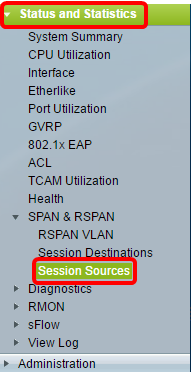
Stap 2. Klik op Add.

Stap 3. (Optioneel) Kies het sessienummer in de vervolgkeuzelijst Session-ID. Session-ID moet per sessie consistent zijn.

Opmerking: In dit voorbeeld wordt Session 1 gekozen.
Stap 4. Klik de radioknop Remote VLAN van het Bron-interfacegebied aan.

Opmerking: Het Monitortype van het VLAN op afstand wordt automatisch ingesteld.
Stap 5. Klik op Toepassen en vervolgens op Sluiten.
Stap 6. (Optioneel) Klik op Save om het actieve configuratiebestand te wijzigen.
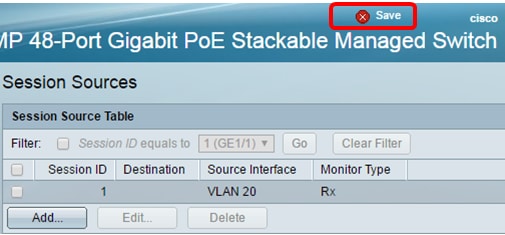
U hebt nu de sessiebronnen op uw eindswitch ingesteld.
Sessiebestemmingen op een eindswitch configureren
Stap 1. Kies Status en statistieken > SPAN & RSPAN > Sessiebestemmingen.
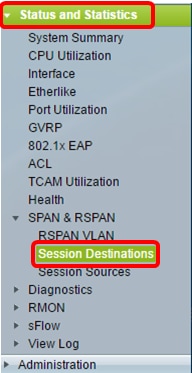
Stap 2. Klik op Add.

Stap 3. Kies het sessienummer in de vervolgkeuzelijst Session-ID. Dit moet hetzelfde zijn als de geselecteerde ID uit de geconfigureerde sessiebron.
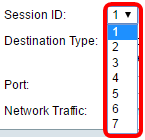
Opmerking: In dit voorbeeld wordt Session 1 gekozen.
Stap 4. Klik het radioknop Local Interface van het gebied van het type bestemming aan.

Stap 5. Kies in het poortgebied de gewenste optie in de vervolgkeuzelijst Eenheid. Kies welke poort u als bronpoort wilt instellen in de vervolgkeuzelijst Port.

Opmerking: In dit voorbeeld wordt poort GE20 in Eenheid 1 gekozen.
Stap 6. (Optioneel) Controleer het aankruisvakje Network Traffic Shaping inschakelen om netwerkverkeer in te schakelen.

Stap 7. Klik op Toepassen en vervolgens op Sluiten.
Stap 8. (Optioneel) Klik op Opslaan om het actieve configuratiebestand bij te werken.
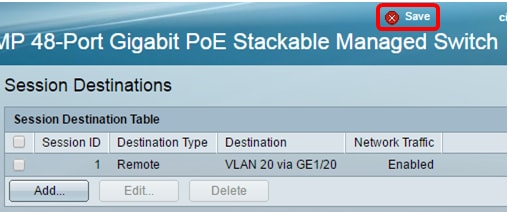
U had nu de sessiebestemmingen op uw eindswitch moeten configureren.
De opgenomen RSPAN VLAN-pakketten in WireShark analyseren
In dit scenario heeft de host in de geconfigureerde broninterface, GE2 in eenheid 1 (GE1/2), een IP-adres van 192.168.1.100. Terwijl de host in de geconfigureerde doelinterface, heeft GE20 in eenheid 1 (VLAN 20 via GE1/20) een IP-adres van 192.168.1 27. Wireshark wordt uitgevoerd in de host die met deze poort is verbonden.
Met het filter ip.addr = 192.168.1.100 toont Wireshark de opgenomen pakketten van de interface van de afstandsbron.

 Feedback
Feedback